1、首先我们打开一个文档,选中文档中我们需要处理的文字。

2、接着我们点击开始中的字体,右下角的小箭头。

3、在字体设置中,我们选择右侧的高级设置。

4、在高级设置页面,我们找到字符间距,我们选择加宽或者紧缩间距。
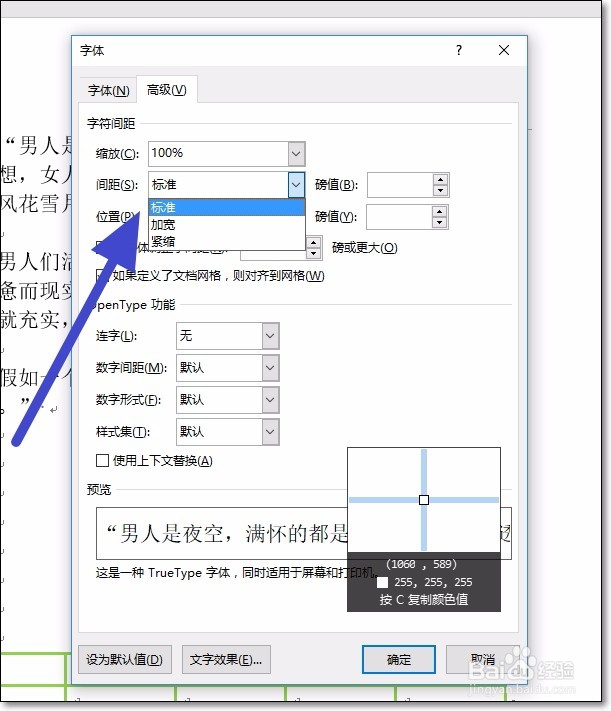
5、接着我们在右侧调节加宽货紧缩的棒值,可以根据自己的需要进行调节。调节完成之后,点击下方的确定按钮。

6、接着我们看到第一个段落和第二个段落,字体的间歆懈邦嘭距就不一样了,第一个段落的字体间距加大了,我们可以根据自己的需要进行调节。

时间:2024-10-14 01:42:23
1、首先我们打开一个文档,选中文档中我们需要处理的文字。

2、接着我们点击开始中的字体,右下角的小箭头。

3、在字体设置中,我们选择右侧的高级设置。

4、在高级设置页面,我们找到字符间距,我们选择加宽或者紧缩间距。
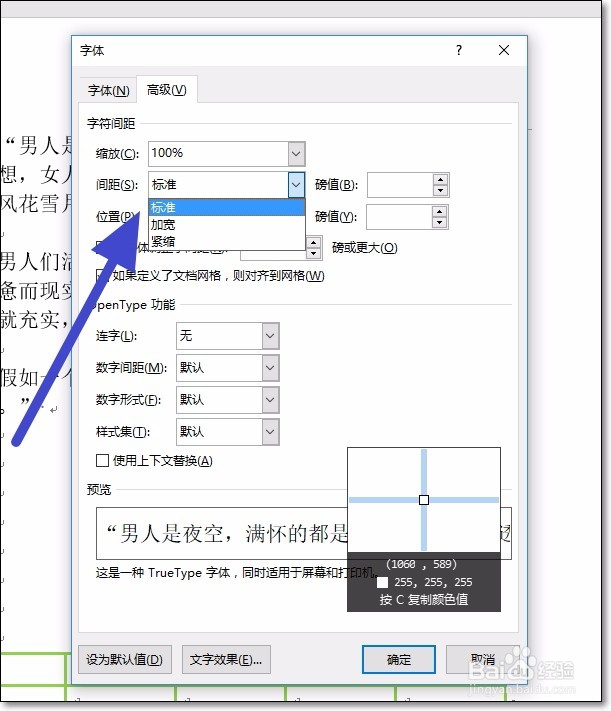
5、接着我们在右侧调节加宽货紧缩的棒值,可以根据自己的需要进行调节。调节完成之后,点击下方的确定按钮。

6、接着我们看到第一个段落和第二个段落,字体的间歆懈邦嘭距就不一样了,第一个段落的字体间距加大了,我们可以根据自己的需要进行调节。

